Page 1
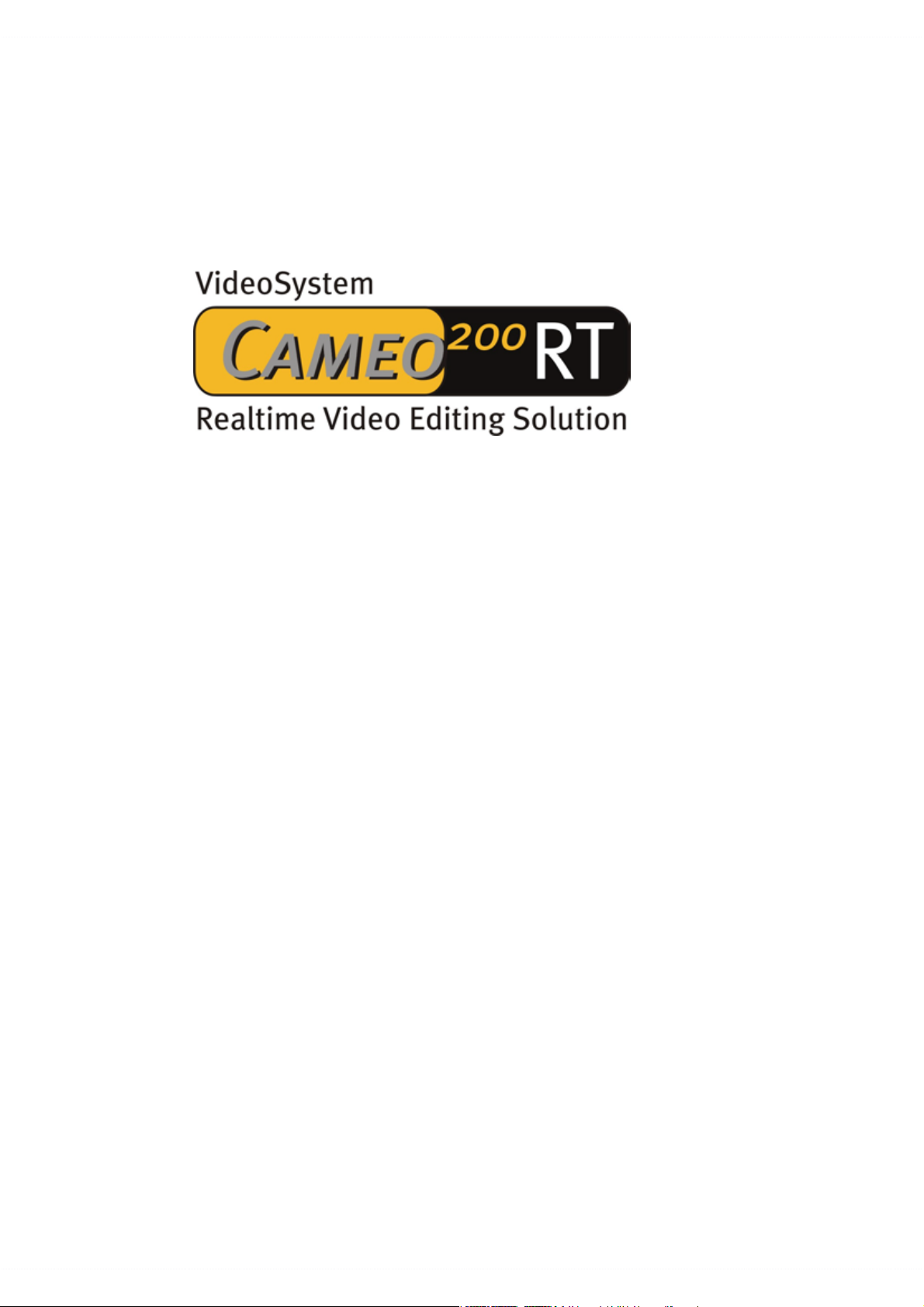
Manual en español
Última actualización 08.10.03
Page 2
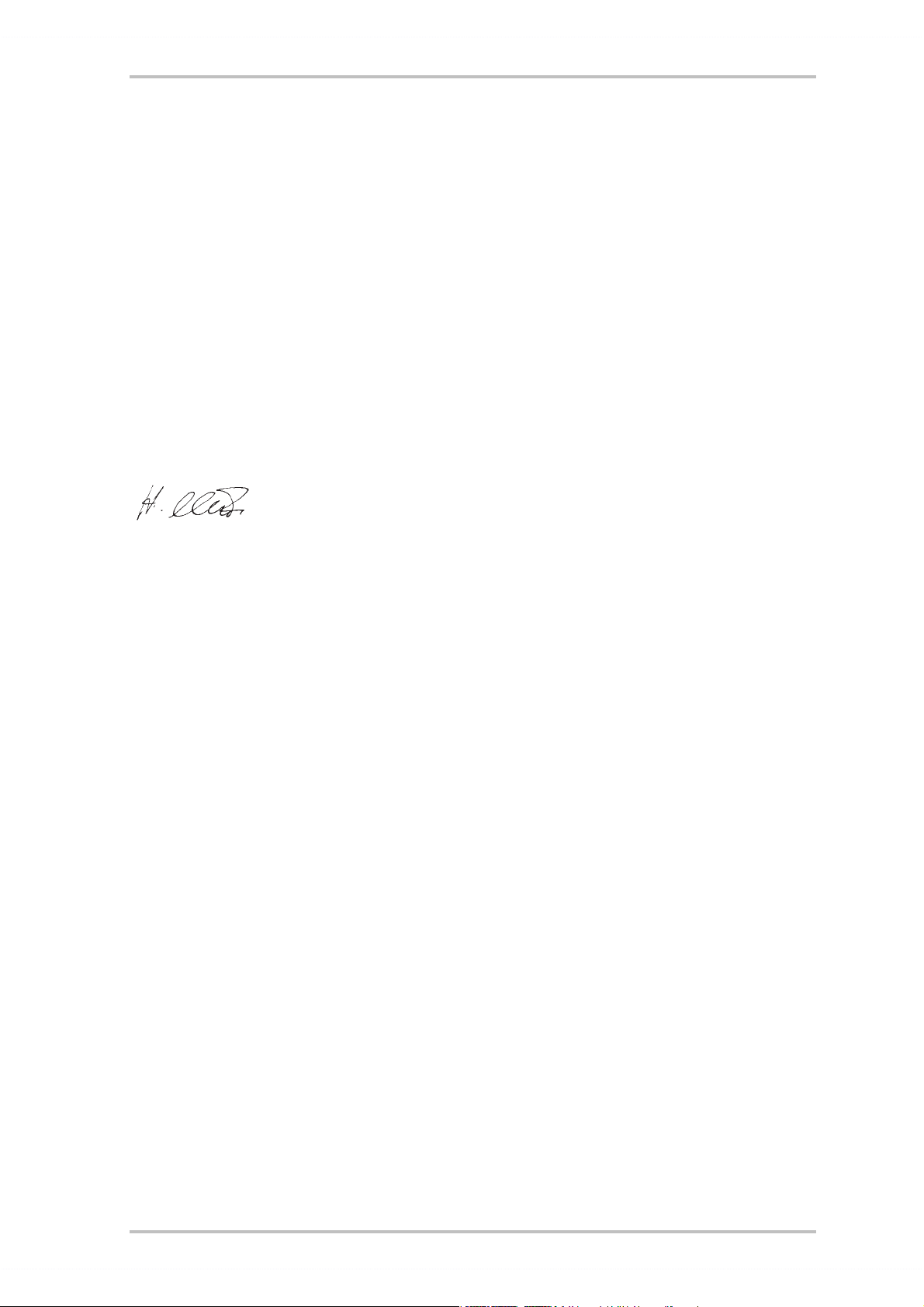
Declaración CE
Nosotros:
TerraTec Electronic GmbH · Herrenpfad 38 · D-41334 Nettetal
declaramos por la presente que el producto:
VideoSystem Cameo 200 RT
al que se refiere la presente declaración, cumple las siguientes normas y documentos normativos:
1. EN 50081-1
2. EN 50082-1
Se han de cumplir las siguientes condiciones de funcionamiento y entorno de aplicación:
ámbitos doméstico, comercial y profesional, así como pequeñas empresas
La presente declaración está basada en:
informe(s) de control del laboratorio de ensayos de CEM
La información que aparece en este documento puede modificarse en cualquier momento sin notificación previa y
no representa de ninguna manera una obligación por parte del vendedor. No se prestará garantía o representación,
directa o indirecta, con respecto a la calidad, idoneidad o valor informativo para una aplicación determinada de
este documento. El fabricante se reserva el derecho a modificar en cualquier momento el contenido de este
documento o/y de los productos correspondientes, sin estar obligado a avisar previamente a persona u
organización alguna. El fabricante no se hará cargo, en ningún caso, de desperfecto alguno originado por la
utilización, o la imposibilidad de instalar este producto o la documentación, aún siendo conocida la posibilidad de
dichos perjuicios. Este documento contiene información sujeta a los derechos de autor. Todos los derechos están
reservados. Queda prohibida la reproducción o envío de cualquier parte o fragmento de este manual de cualquier
forma, manera o para cualquier finalidad, sin el consentimiento explícito por escrito del poseedor de los derechos
de autor. Los nombres de los productos y marcas que se citan en este documento tienen como única finalidad la
identificación. Todas las marcas registradas, nombres de productos o de marcas que se citan en este documento
son propiedad registrada del actual propietario.
©TerraTec
®
Electronic GmbH, 1994-2003. Reservados todos los derechos (08.10.03).
2 VideoSystem Cameo 200 RT (Español)
Page 3
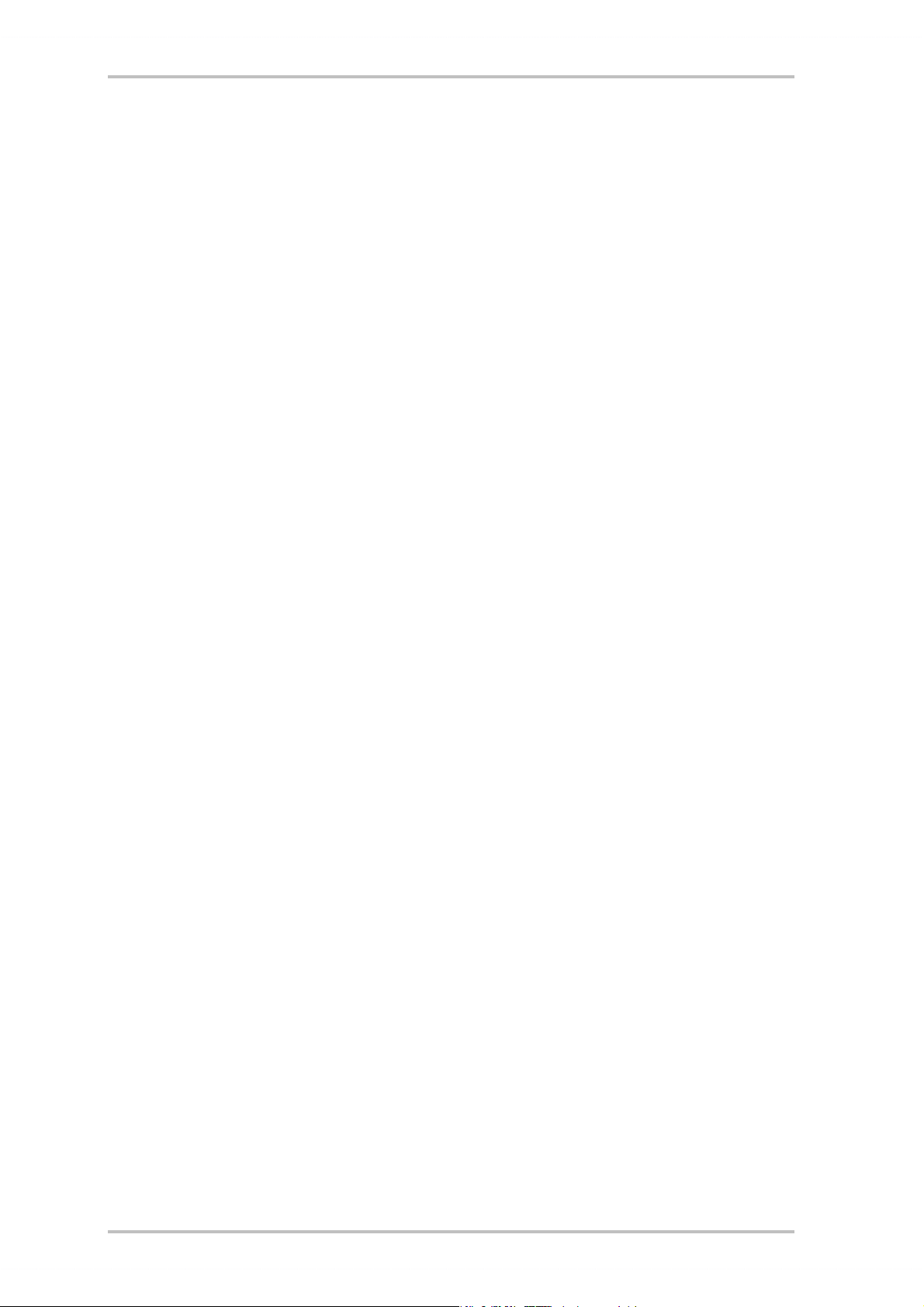
Contenido
Instalación...............................................................................................................................4
Montaje de la tarjeta ............................................................................................................4
Montaje de la tarjeta PCI de Cameo 200 RT ......................................................................... 6
Montaje y conexión de Cameo Connect ............................................................................... 8
Conexión de una videocámara DV ......................................................................................10
Conexión de otros aparatos FireWire™...............................................................................10
La instalación de los controladores ....................................................................................... 11
Instalación con Windows 98 SE..........................................................................................12
Instalación con Windows ME ..............................................................................................16
Instalación con Windows 2000........................................................................................... 19
Instalación con Windows XP...............................................................................................21
Instalación del software........................................................................................................ 22
Instalación de DirectX 9..................................................................................................... 22
Instalación de Ulead DVD VideoStudio 7 SE y MovieFactory 2 SE....................................... 22
Instalación de Adorage Magic ........................................................................................... 22
Grabación de vídeos en formato DVD .................................................................................23
Direcciones útiles ..................................................................................................................24
El servicio de TerraTec. ...................................................................................................... 26
Glosario............................................................................................................................. 29
VideoSystem Cameo 200 RT (Español) 3
Page 4

Introducción
Nos alegramos de que se haya decidido por un producto de la marca TerraTec y le felicitamos
por esta elección, ya que Cameo 200 RT es una excelente herramienta de la más moderna
tecnología. Con esta compra, ha adquirido unos de los productos informáticos más eficaces
para aplicaciones de vídeo. Estamos convencidos de que Cameo 200 RT le será de gran
utilidad y, sobre todo, le proporcionará momentos de gran diversión.
Instalación
Montaje de la tarjeta
Conectores externos IEEE-1394
Estos conectores permiten la conexión de Cameo 200 RT con elementos exteriores, como por
ejemplo su videocámara.
Conector interno IEEE-1394
Con el conector interno de Cameo 200 RT se conecta con Cameo Connect, el panel frontal de
5¼".
4 VideoSystem Cameo 200 RT (Español)
Page 5
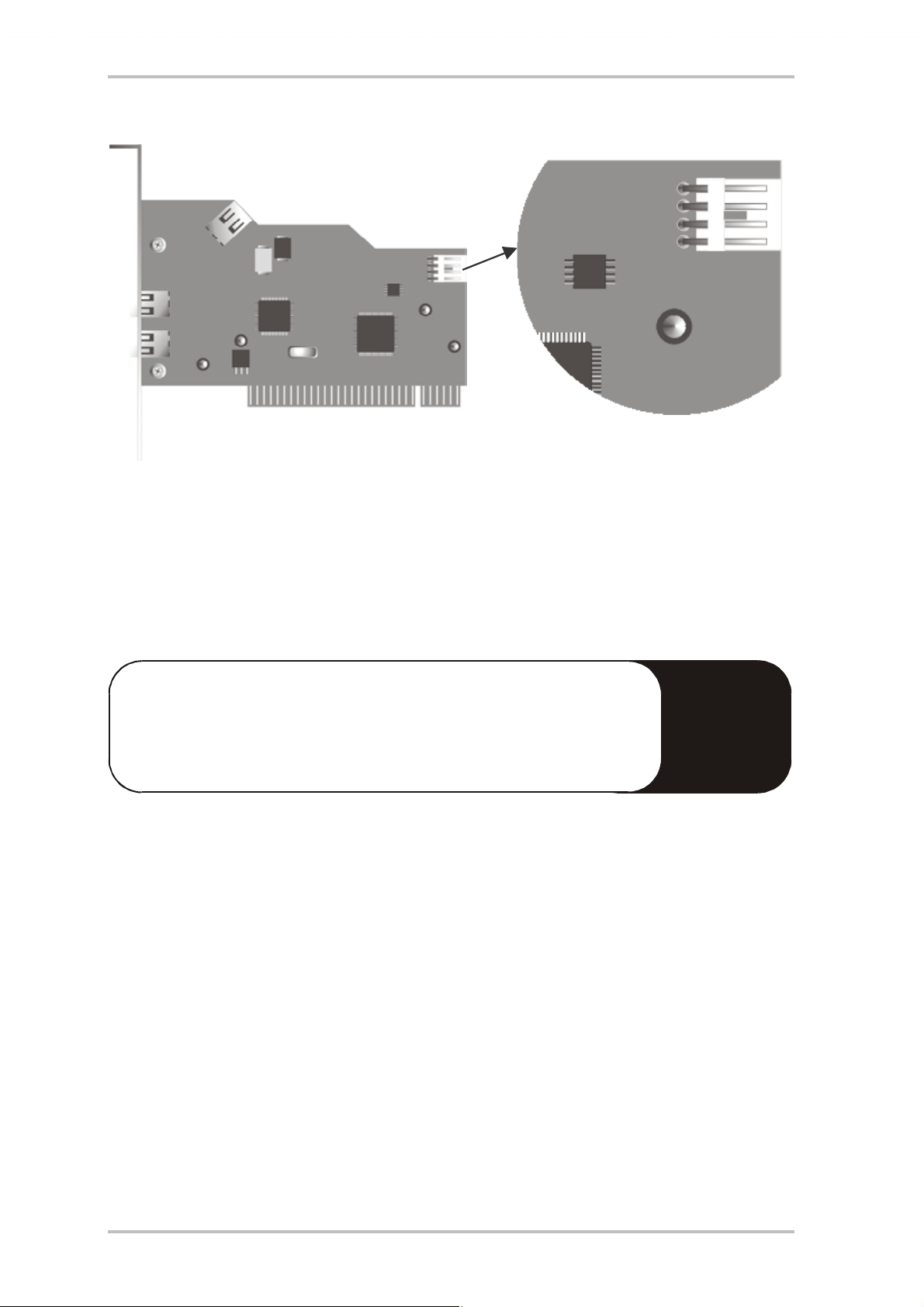
Tensión de alimentación interna
Cuando desee conectar otros aparatos IEEE-1394 que tomen la corriente a través de Cameo
200 RT, deberá conectar el bloque de alimentación de su PC directamente a Cameo 200 RT.
De este modo, el bloque de alimentación se ocupa de la alimentación de corriente, y no se
sobrecarga la placa principal del ordenador, a través de la cual debería circular la corriente.
Tenga cuidado cuando conecte el bloque de alimentación a Cameo
200 RT, ya que, si la conexión es errónea, podrían dañarse Cameo
200 RT y otros componentes del sistema.
Tenga en cuenta también las indicaciones de seguridad de la página 7
!
VideoSystem Cameo 200 RT (Español) 5
Page 6
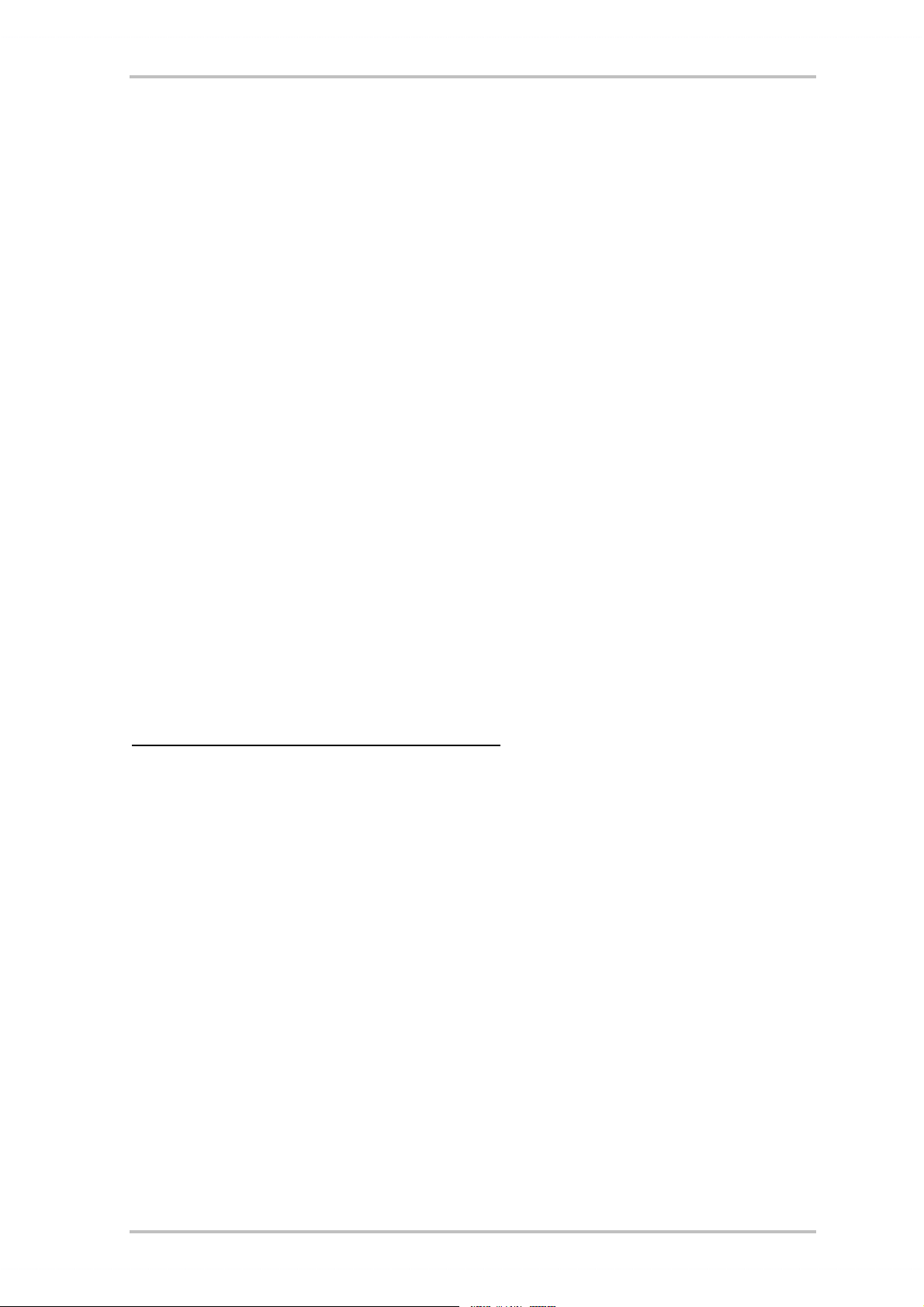
Montaje de la tarjeta PCI de Cameo 200 RT
Antes de montar Cameo 200 RT en el ordenador, observe cuál es la configuración específica
de su ordenador. En los manuales de su ordenador y de otras tarjetas adicionales puede
informarse sobre las configuraciones.
Si tiene en cuenta las siguientes instrucciones, puede llevar a cabo el montaje sin problemas.
Si a pesar de todo siguen apareciendo dificultades, lea nuevamente y de forma minuciosa el
capítulo correspondiente de esta documentación.
En primer lugar, compruebe el contenido del paquete.
El volumen de la entrega incluye, como mínimo:
1 controlador Cameo DV, PCI-IEEE1394
1 módulo frontal Cameo Connect, 5¼” (junto con filtro frontal intercambiable)
3 filtros frontales de color adicionales para Cameo Connect
1 CD de instalación
1 cable de conexión IEEE1394 de 6 pin a 4 pin para la conexión con la videocámara
1 cable de conexión IEEE1394 de 6 pin a 6 pin para la conexión de Cameo 200 RT con Cameo
Connect
1 tarjeta de registro con número de serie
1 manual
Envíenos la tarjeta de registro lo antes posible o regístrese a través de Internet en
http://www.terratec.net/register.htm
al soporte técnico y a la línea directa.
. Este paso es esencial para poder acceder
6 VideoSystem Cameo 200 RT (Español)
Page 7
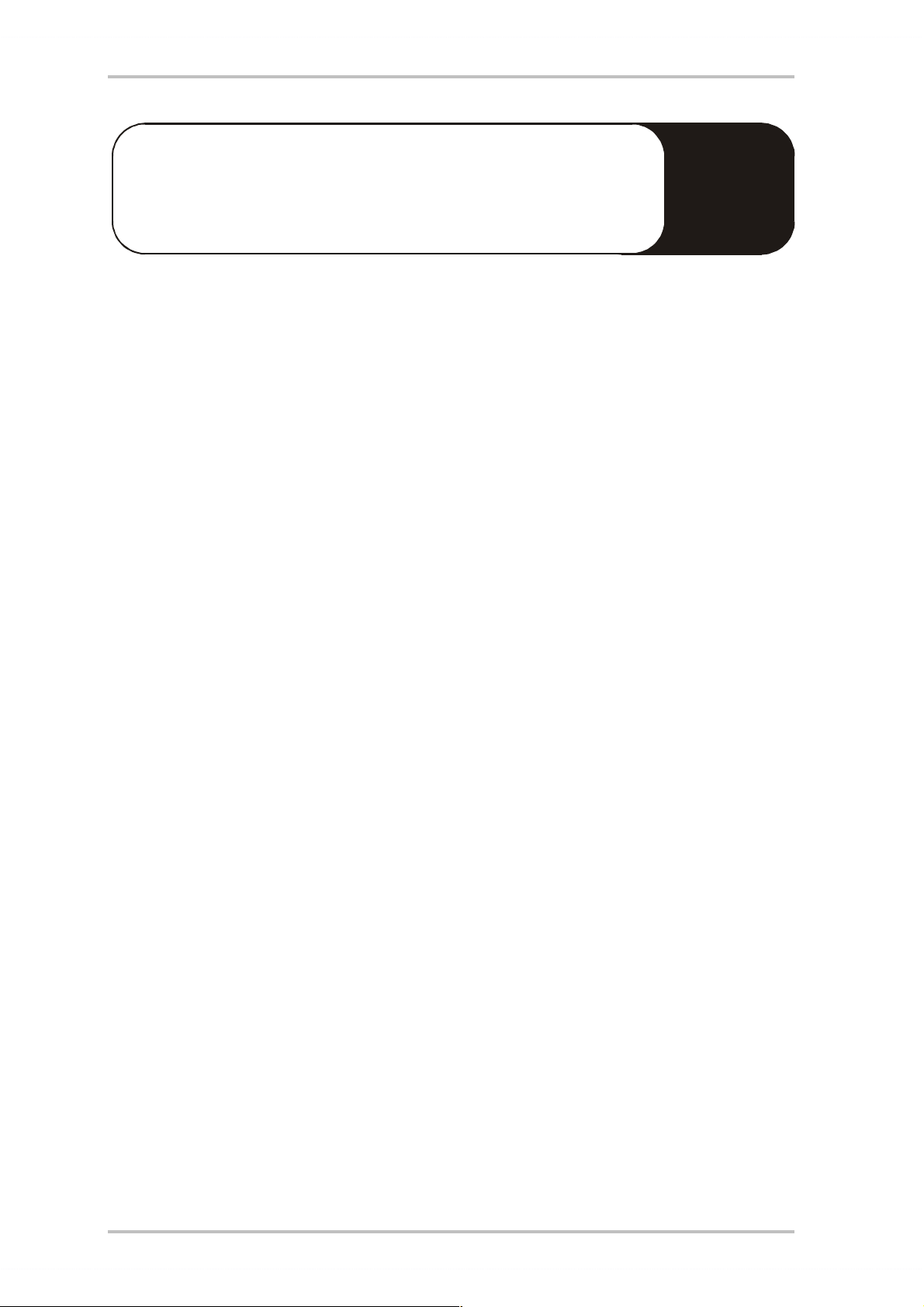
Indicación de seguridad.
Antes de abrir el ordenador, saque la toma de alimentación del
enchufe y del conector del PC.
Y ahora paso a paso:
Desconecte su ordenador y todos los periféricos conectados como la impresora y el
·
monitor. Deje primero conectado el cable de la alimentación eléctrica, para que su
ordenador tenga toma a masa.
·
Toque la chapa de metal situada en la parte posterior del ordenador, para ponerse a
masa y liberarse de la electricidad estática. Retire entonces el cable de alimentación
eléctrica.
·
Retire la cubierta de su PC.
!
·
Busque una ranura PCI de extensión disponible, extraiga el tornillo con el que se sujeta la
tapeta de la ranura y retire la tapeta. Para que Cameo 200 RT funcione de manera óptima,
elija, en la medida de lo posible, una ranura que no esté situada justo al lado de otra
tarjeta instalada.
·
Saque cuidadosamente de la caja la tarjeta PCI de Cameo 200 RT – y sujétela por los
bordes con una mano, mientras con la otra mano toca la superficie metálica del PC. Con
ello se garantiza que la carga electroestática de su cuerpo fluya completamente a través
del ordenador y no cargue la tarjeta. En ningún caso toque los componentes de
construcción de la tarjeta.
·
Dirija el soporte trasero de Cameo 200 RT hacia la ranura de extensión de modo que la
regleta de contactos de la tarjeta se sitúe exactamente sobre la entrada de la ranura.
·
Introduzca la tarjeta en la ranura. Puede ser que tenga que introducir con fuerza la tarjeta
en la ranura, para que la conexión quede establecida en condiciones. Proceda con
cuidado y, sobre todo, asegúrese de que los contactos estén perfectamente alineados
entre sí, ya que, de lo contrario, podría dañarse la placa base o el Cameo 200 RT.
·
Fije el Cameo 200 RT con el tornillo libre de la tapeta de la ranura.
VideoSystem Cameo 200 RT (Español) 7
Page 8
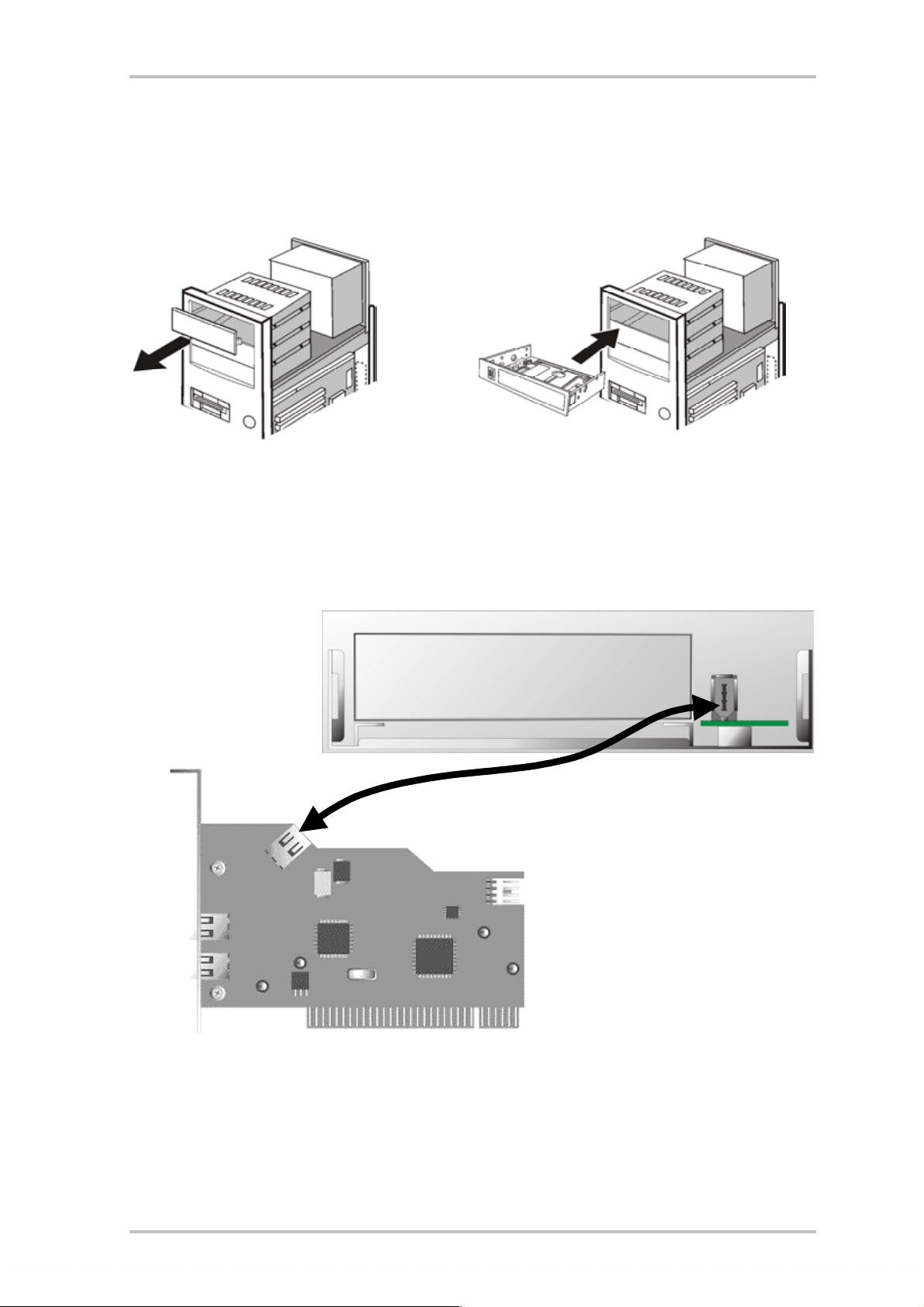
Montaje y conexión de Cameo Connect
Para montar Cameo Connect, retire una tapa de 5 ¼" de la carcasa de su PC (A). Si delante del
hueco de instalación hay una chapa protectora, ésta debe retirarse también. A continuación,
introduzca el módulo de Cameo Connect en el compartimento libre (B).
d
Fije el módulo frontal a la carcasa del PC mediante los tornillos suministrados.
Una la conexión interna FireWire™ de la tarjeta PCI DV de Cameo con la conexión de la parte
posterior del módulo frontal de Cameo Connect, tal como se muestra en la ilustración
siguiente. Para ello, utilice el cable FireWire™ suministrado (cable corto).
e
8 VideoSystem Cameo 200 RT (Español)
Page 9
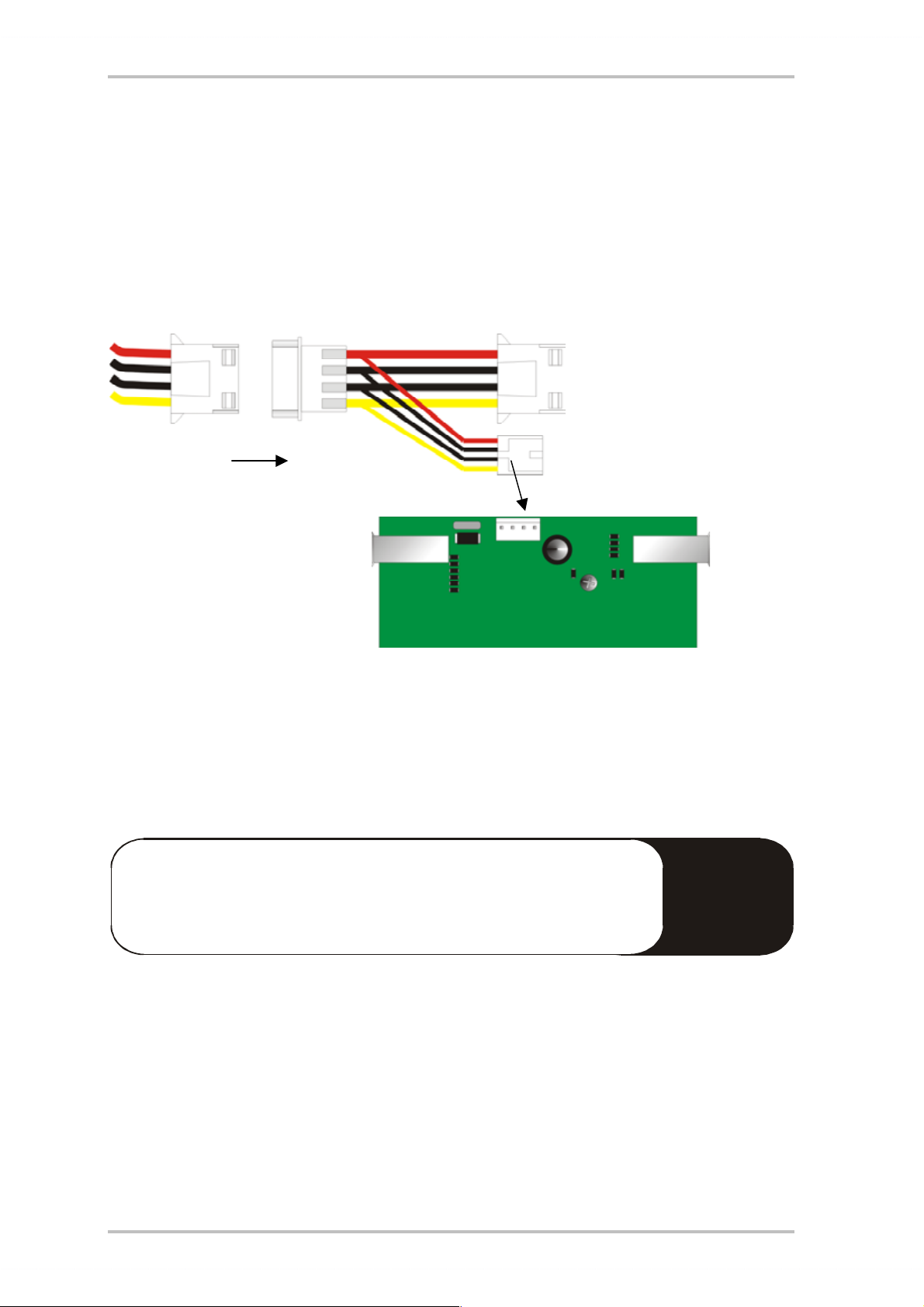
Si desea conectar aparatos externos al módulo frontal de Cameo Connect que no dispongan
de un suministro de corriente propio, es recomendable realizar una conexión entre el bloque
de alimentación del PC y Cameo Connect. Para ello, conecte, 1º, la clavija del bloque de
alimentación del PC con la boca de conexión del cable Y suministrado (véase ilustración) y,
2º, la pequeña clavija del cable Y con la conexión correspondiente del módulo frontal de
Cameo Connect.
Clavija del bloque de alimentación del PC Cable Y
Cameo Connect
Para finalizar, vuelva a montar la cubierta del PC. ·
· Conecte nuevamente el cable de la alimentación eléctrica, así como el resto de cables.
Conecte de nuevo su ordenador.
Asegúrese de que la conexión del bloque de alimentación con el
módulo frontal de Cameo Connect sea correcta, ya que, de lo
contrario, podría dañarse el módulo y otros componentes del
sistema.
!
VideoSystem Cameo 200 RT (Español) 9
Page 10

Conexión de una videocámara DV
En la videocámara encontrará una boca de conexión con la indicación “DV IN”, “DV IN / OUT”
o “iLink™”. Conecte la clavija menor del cable FireWire™ con la boca de conexión de la
videocámara y la clavija mayor con la tarjeta PCI de Cameo o con el “puerto E/S” situado en la
parte delantera del módulo frontal de Cameo Connect.
Conexión de otros aparatos FireWire™
Además de videocámaras DV, hay otros aparatos FireWire™ que puede hacer funcionar con
Cameo 200 RT. Por ejemplo, discos duros, unidades de CD-ROM o de DVD e impresoras
FireWire™. Pueden conectarse y accionarse simultáneamente hasta 63 de estos aparatos.
Si conecta otros aparatos FireWire™, tenga en cuenta la documentación que los acompaña.
10 VideoSystem Cameo 200 RT (Español)
Page 11
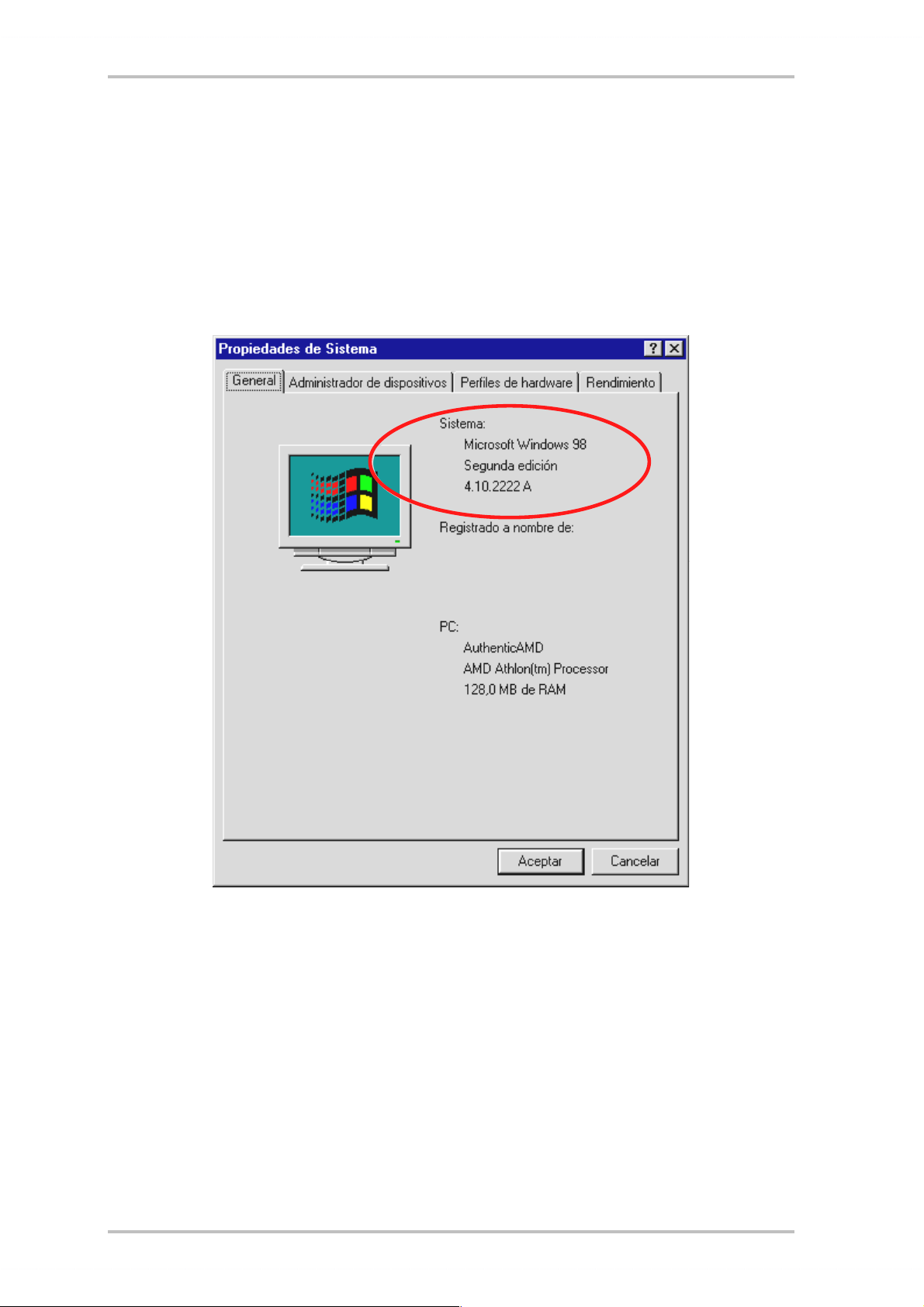
La instalación de los controladores
Si usted trabaja con Windows ME o Windows 2000, puede saltarse este capítulo y continuar
en la página 16 (Windows ME), página 19 (Windows 2000) o página 21 (Windows XP).
No obstante, antes de realizar la instalación en Windows 98 SE debe comprobar si su
ordenador dispone realmente de la segunda versión de Windows 98. Para ello, abra el
“Administrador de dispositivos” siguiendo los siguientes pasos:
haga clic en “Inicio” -> “Configuración” -> “Panel de control” -> “Sistema”.
Tenga en cuenta que Windows 98 SE está mucho más desarrollado que Windows 98 primera
versión y, por ello, es necesario para el tratamiento de vídeo DV.
En el caso de que su ordenador tenga instalada todavía la primera versión de Windows 98, le
aconsejamos que realice una actualización lo más pronto posible. Las actualizaciones de
Windows 98 a Windows 98 SE las encontrará en tiendas especializadas, y para su propósito,
el montaje de vídeo digital, son una inversión que vale la pena y que le ahorrará tiempo y
problemas.
VideoSystem Cameo 200 RT (Español) 11
Page 12
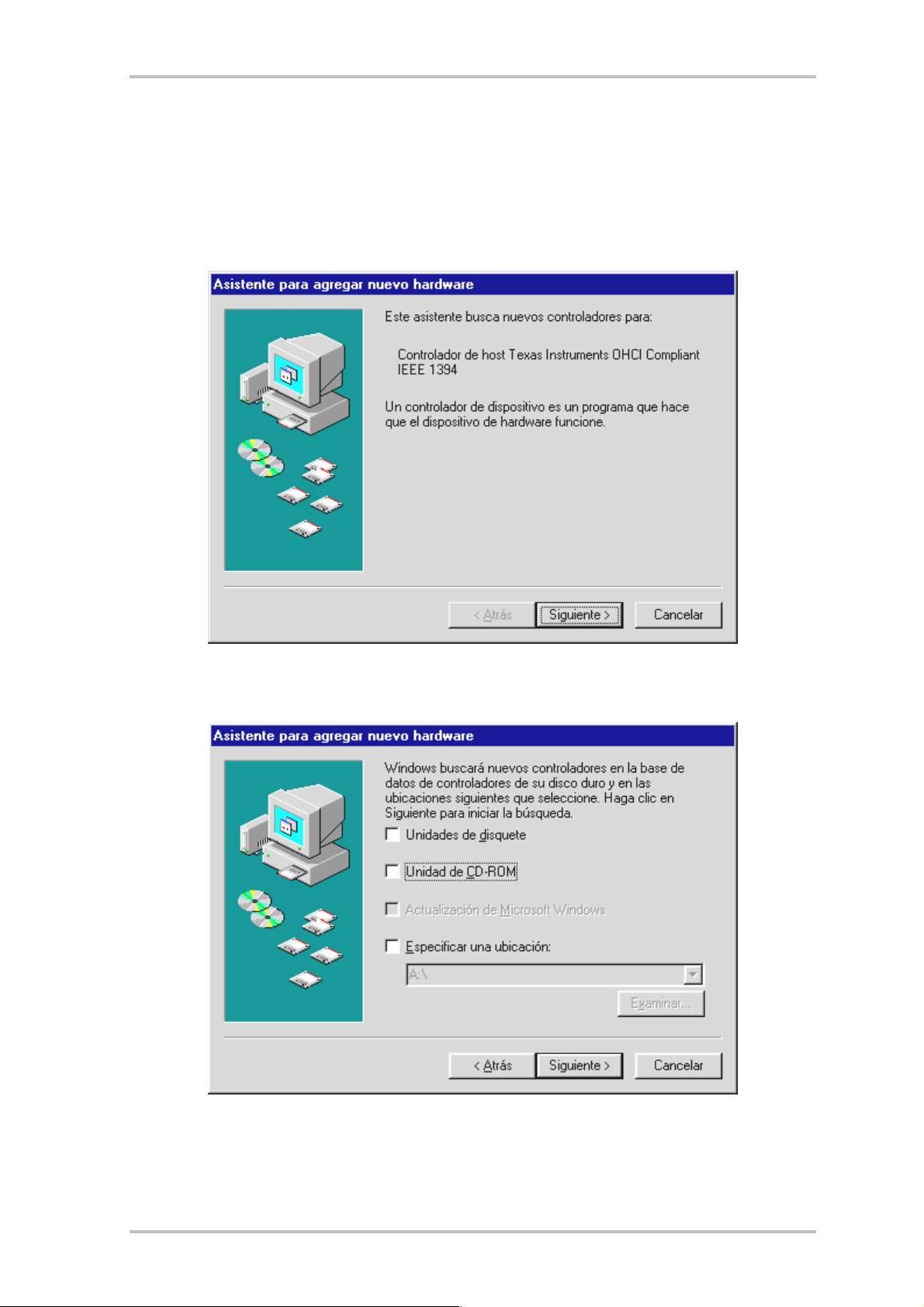
Instalación con Windows 98 SE
Durante la instalación del controlador, la videocámara no debe estar conectada a
Cameo 200 RT.
Cuando haya montado Cameo 200 RT, al iniciar el ordenador Windows 98 SE detectará la
tarjeta como nuevo componente de hardware y le mostrará la siguiente pantalla:
Haga clic en “Siguiente”. Aparecerá el siguiente mensaje:
No seleccione ninguna de las opciones de esta pantalla y, si hay alguna casilla de selección marcada,
desmárquela. Inserte el CD de instalación de Windows 98 SE y luego haga clic en “Siguiente”.
Si aparece la ventana de arriba, debe indicar a Windows dónde se encuentra el CD. Haga clic en
“Aceptar”, tras lo cual aparecerá la siguiente ventana:
12 VideoSystem Cameo 200 RT (Español)
Page 13

En “Origen” indique la ruta de acceso del directorio Win98SE del CD de instalación. También puede
hacer clic en “Examinar” y buscar dónde se encuentra el archivo.
Cuando Windows haya encontrado los archivos necesarios, seleccione “Actualizar controlador
(recomendado)” y haga clic en “Siguiente”.
VideoSystem Cameo 200 RT (Español) 13
Page 14
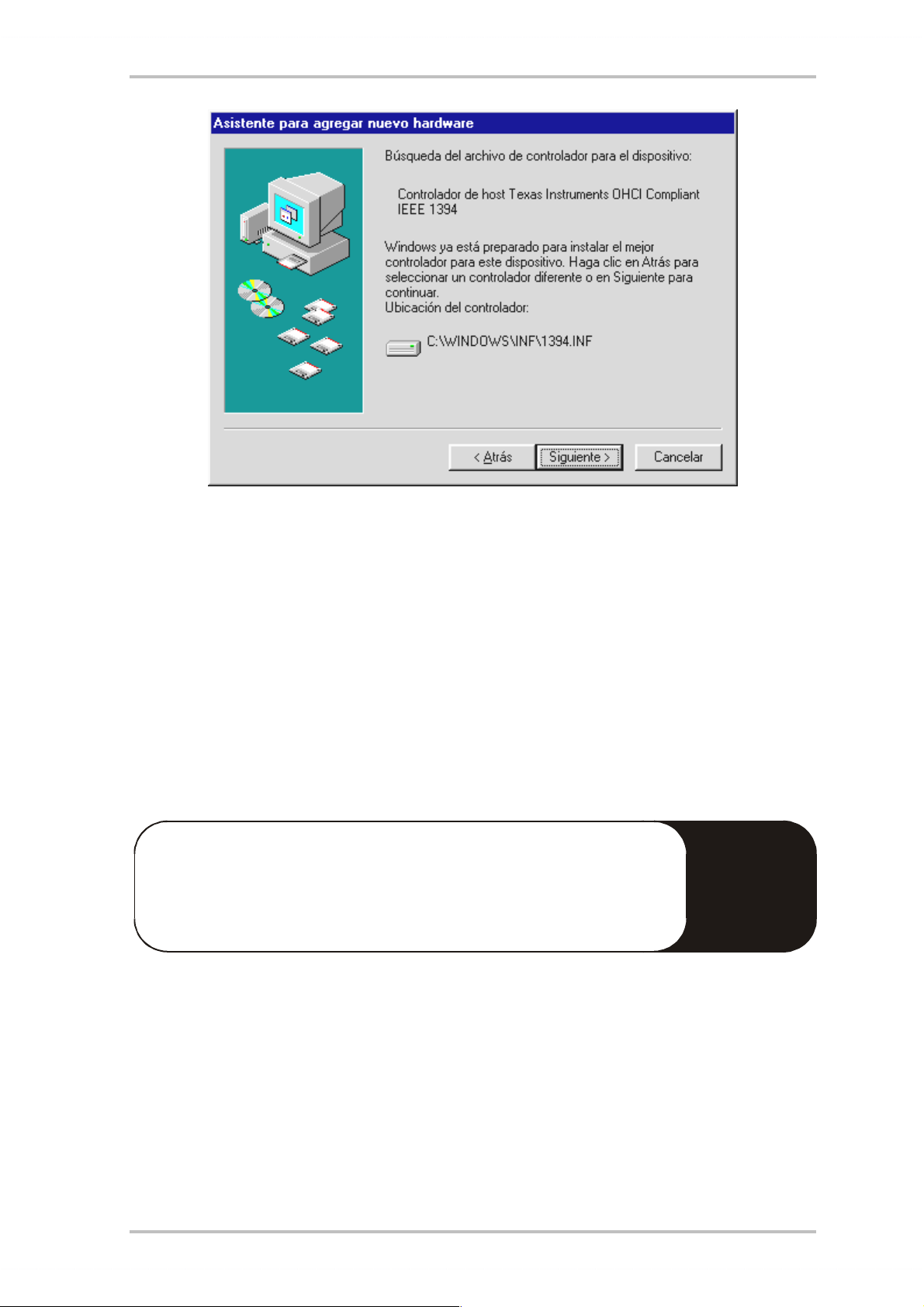
Confirmar también esta pantalla pulsando “Siguiente”. Para finalizar la instalación, haga clic en
“Finalizar” en la siguiente ventana.
A continuación, Windows realizará la instalación del controlador. Aquí debería finalizar el
proceso. Si, contra lo esperado, aparece algún otro mensaje que le pide realizar alguna
acción, y no sabe qué debe hacer, por regla general lo más seguro es pulsar la tecla Intro.
Después de la correcta instalación del controlador, recomendamos
instalar DirectX 9. Puede encontrar más información al respecto en la
página 22.
!
14 VideoSystem Cameo 200 RT (Español)
Page 15

Controlador instalado – éste es el aspecto que tiene.
Después de haber instalado el controlador, es recomendable comprobar el buen estado de
su sistema Windows 98 SE. En el “Administrador de dispositivos” encontrará una lista con
todos los dispositivos de hardware instalados y reconocidos por el sistema. Encontrará el
Administrador de dispositivos en el Panel de control, bajo la opción Sistema.
Cuando haya conectado y encendido su cámara, ésta aparecerá también en el Administrador
de dispositivos gracias a la función Plug and Play.
VideoSystem Cameo 200 RT (Español) 15
Page 16

Instalación con Windows ME
Durante la instalación del controlador, la videocámara no debe estar conectada a
Cameo 200 RT.
Cuando haya montado Cameo 200 RT, al iniciar el ordenador Windows ME detectará la tarjeta
como nuevo componente de hardware y le mostrará la siguiente pantalla:
Al poco rato aparecerá el siguiente cuadro de diálogo:
Haga clic en “Siguiente”. Aparecerá el siguiente mensaje:
16 VideoSystem Cameo 200 RT (Español)
Page 17

Para finalizar la instalación, haga clic en “Finalizar” en la siguiente ventana.
A continuación, Windows realizará la instalación del controlador. Aquí debería finalizar el
proceso. Si, contra lo esperado, aparece algún otro mensaje que le pide realizar alguna
acción, y no sabe qué debe hacer, por regla general lo más seguro es pulsar la tecla Intro.
Después de la correcta instalación del controlador, recomendamos
instalar DirectX 9. Puede encontrar más información al respecto en la
página 22.
!
VideoSystem Cameo 200 RT (Español) 17
Page 18

Controlador instalado – éste es el aspecto que tiene.
Después de haber instalado el controlador, es recomendable comprobar si su sistema
Windows ME se encuentra en perfecto estado. En el “Administrador de dispositivos”
encontrará una lista con todos los dispositivos de hardware instalados y reconocidos por el
sistema. Encontrará el Administrador de dispositivos en el Panel de control, bajo la opción
Sistema.
Cuando haya conectado y encendido su cámara, ésta aparecerá también en el Administrador
de dispositivos gracias a la función Plug and Play.
18 VideoSystem Cameo 200 RT (Español)
Page 19

Instalación con Windows 2000
Durante la instalación del controlador, la videocámara no debe estar conectada a
Cameo 200 RT.
La instalación con Windows 2000 es muy fácil, puesto que este sistema ya dispone de todos
los componentes necesarios para el tratamiento de DV. Los controladores se instalan
automáticamente, sin consultar al usuario.
Después de la correcta instalación del controlador, recomendamos
instalar DirectX 9. Puede encontrar más información al respecto en la
página 22.
!
Después de la instalación, compruebe en el Administrador de dispositivos de Windows 2000
que se haya realizado correctamente.
Haga clic en “Inicio” -> “Configuración” -> “Panel de control” -> “Sistema” y seleccione la ficha
“Hardware”, seguida de “Administrador de dispositivos”.
VideoSystem Cameo 200 RT (Español) 19
Page 20

Después de conectar la videocámara, ésta también aparece en la lista anterior bajo
“Dispositivos de imágenes”.
20 VideoSystem Cameo 200 RT (Español)
Page 21

Instalación con Windows XP
Durante la instalación del controlador, la videocámara no debe estar conectada a
Cameo 200 RT.
La instalación con Windows XP es muy fácil, puesto que este sistema ya dispone de todos los
componentes necesarios para el tratamiento de DV. Los controladores se instalan
automáticamente, sin consultar al usuario.
Después de la instalación, compruebe en el Administrador de dispositivos de Windows XP
que se haya realizado correctamente.
Haga clic en “Inicio” -> “Panel de control” -> “Sistema” y seleccione la ficha “Hardware”,
seguida de “Administrador de dispositivos”.
Después de conectar la videocámara, ésta también aparece en la lista anterior bajo
“Dispositivos de imágenes”.
VideoSystem Cameo 200 RT (Español) 21
Page 22

Instalación del software
Cuando se inserta el CD de instalación, el programa de instalación se inicia
automáticamente. Si no fuera así, deberá iniciar manualmente el programa AUTORUN.EXE
situado en el directorio principal del CD.
Aunque el programa de instalación le ahorra muchas operaciones, no es posible automatizar
todo el proceso. Para que la instalación sea perfecta hay que tener en cuenta algunos puntos.
Instalación de DirectX 9
Como suele ocurrir a menudo, parece que no todo funciona como uno desearía. Microsoft
ofrece con DirectX 9 un gran número de mejoras y corrección de errores que son
imprescindibles para el montaje de vídeo digital. ¡Instale en primer lugar esta actualización!
Instalación de Ulead DVD VideoStudio 7 SE y MovieFactory 2 SE
Realice la instalación de VideoStudio y DVD MovieFactory 2 SE del CD de instalación. Siga
las instrucciones de la pantalla.
Ambas aplicaciones cuentan con un manual detallado en el CD de instalación.
Instalación de Adorage Magic
Instale el paquete de efectos Adorage Magic después de haber instalado VideoStudio. Siga
las instrucciones que aparecen en la pantalla.
22 VideoSystem Cameo 200 RT (Español)
Page 23
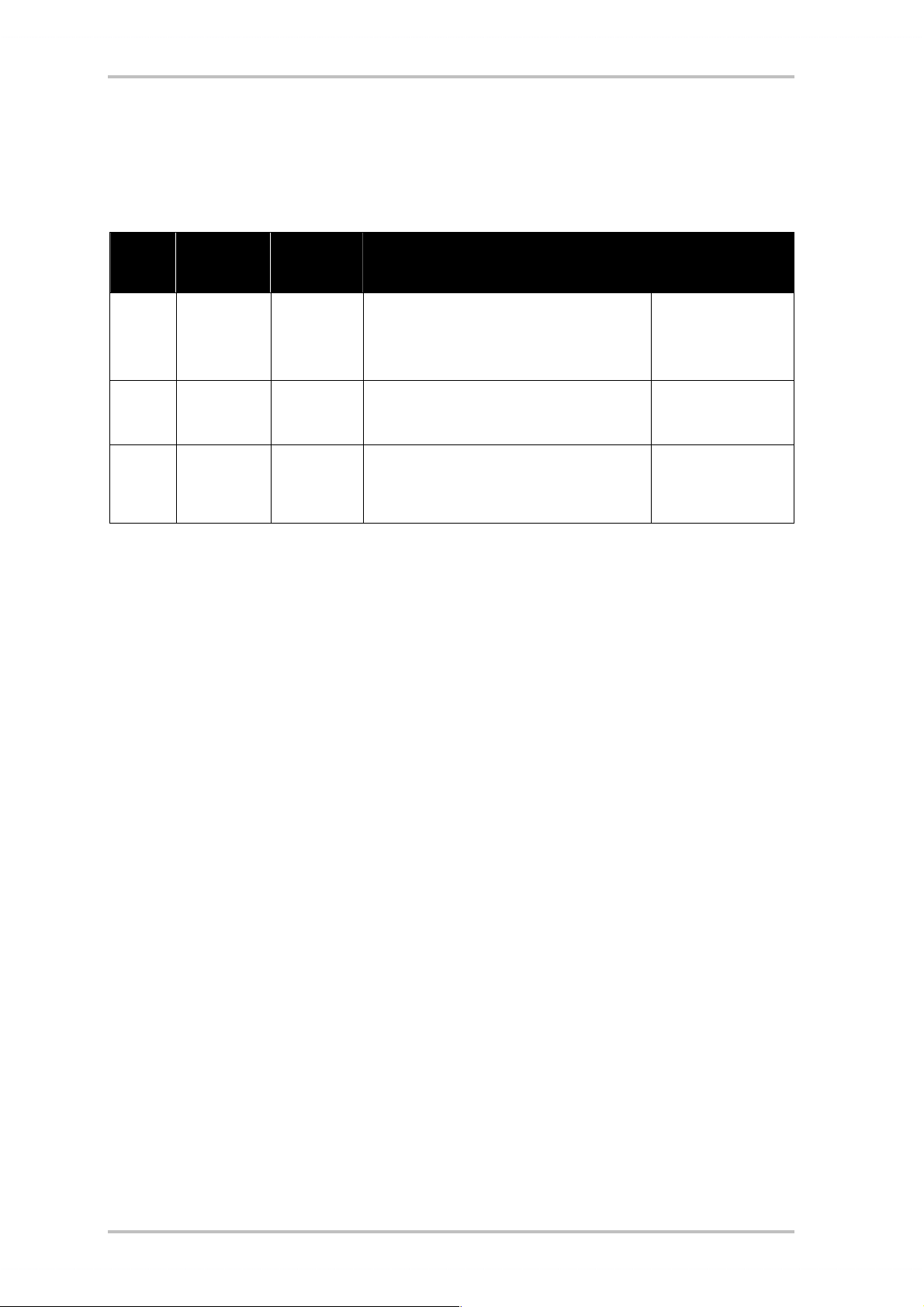
Grabación de vídeos en formato DVD
Si desea grabar vídeos en VCD, SVCD o DVD, éstos deben estar en formato MPEG y en una
resolución determinada. La tabla siguiente le ayudará a preparar convenientemente sus
vídeos.
Medio Resolución Velocidad
imagen
DVD 720 x 576 25 fps
SVCD 480 x 576 25 fps
VCD 352 x 288 25 fps
Velocidad datos vídeo Velocidad datos
audio
MPEG-2
Tasa de bits constante o variable de 4~8
Mbps
MPEG-2
Tasa de bits variable hasta 2600 kbps*
MPEG-1
Tasa de bits constante 1.152 kbps
Estéreo, 48 kHz y
192~384 kbps
MPEG Audio
32~384 kbps*
MPEG-1 Layer 2
Estéreo, 44,1kHz y
224 kbps MPEG-1
Layer 2
* Atención, la velocidad de datos total máxima (audio y vídeo) no puede superar los 2.750
kbps.
No hay ningún problema para grabar directamente en formato DVD.
¡Le deseamos mucha diversión con su solución de vídeo en tiempo real!
VideoSystem Cameo 200 RT (Español) 23
Page 24

Direcciones útiles
A continuación le ofrecemos una lista de enlaces de Internet que (esperamos) le resultarán
interesantes.
Enlaces con fabricantes de videocámaras:
Canon
Alemania - http://www.canon.de
Reino Unido - http://www.canon.co.uk
Francia - http://www.canon.fr
Italia - http://www.canon.it
España - http://www.canon.es
Países Bajos - http://www.canon.nl
JVC
http://www.jvc-europe.com/JvcCons/
Panasonic
Alemania - http://www.panasonic.de
Reino Unido - http://www.panasonic.co.uk
Francia - http://www.panasonic.fr
Italia - http://www.panasonic.it
España - http://www.panasonic.es
Países Bajos - http://www.panasonic.nl
SONY
Alemania - http://www.sony.de
Reino Unido - http://www.sony.co.uk
Francia - http://www.sony.fr
Italia - http://www.sony.it
España - http://www.sony.es
Países Bajos - http://www.sony.nl
24 VideoSystem Cameo 200 RT (Español)
Page 25

Las siguientes empresas ofrecen habilitadores para distintas videocámaras DV:
http://www.como.com
Alemania
http://www.dv-in.de
http://www.dvcut.de
http://www.hifivideofachversand.de
http://www.stonehead.de
Países Bajos
http://www.twintek.nl/dvwidget.html
http://enable.dvin.org/
Reino Unido
http://enable.dvin.org
Otros enlaces para el tratamiento de vídeo digital
http://www.dvfilmmaker.com
(página en inglés dedicada a las filmaciones DV).
http://www.mainconcept.com
(fabricante de programas de edición y composición de
vídeo y otras aplicaciones útiles)
http://www.videox.net
http://www.slashcam.de
(página en alemán)
(página en alemán)
VideoSystem Cameo 200 RT (Español) 25
Page 26

El servicio de TerraTec.
“Rien ne va plus – Nada funciona” no es algo precisamente agradable, pero también puede
ocurrir con los mejores sistemas. En un caso así, TerraTecTeam le aconsejará y ayudará con
mucho gusto.
Servicio de asistencia técnica, buzón electrónico, Internet.
En caso de un problema grave, p. ej. cuando con la ayuda especializada del presente manual,
un amigo o el encargado del establecimiento de venta no pueda solucionarlo, contacte
directamente con nosotros.
La primera opción sería contactarnos a través de Internet: en las páginas de
http://www.terratec.net/
preguntas más frecuentes (FAQ), así como los últimos controladores. Todo esto está también
a su disposición en nuestro servicio de boletín electrónico. Los números de teléfono son:
+49-(0)2157-8179-24 (analógico) y +49-(0)2157-8179-42 (RDSI).
encontrará permanentemente respuestas actuales a las
En caso de que las ayudas mencionadas no solucionen su problema, contáctenos a través de
nuestra línea telefónica de asistencia técnica. Asimismo, puede ponerse en contacto con
nosotros online. Para ello visite la siguiente página
http://www.terratec.net/support.htm
siguientes informaciones:
su número de registro, ·
·
la presente documentación,
·
los datos de su configuración impresos en papel,
·
el manual de su placa base,
·
la configuración de la BIOS impresa en papel.
Asimismo, será de gran ayuda para nuestros técnicos si se encuentra frente al ordenador
durante la conversación telefónica para realizar directamente algunas operaciones y probar
algunos trucos. Cuando hable con nuestro SupportTeam anote siempre el nombre del
empleado que le atienda. Pues lo necesitará en caso de que exista algún defecto y tenga que
enviarnos su tarjeta.
. En ambos casos tenga a la vista las
26 VideoSystem Cameo 200 RT (Español)
Page 27

¿Tiene problemas graves?
Antes de devolvernos su tarjeta, póngase en contacto con nosotros, anote siempre el nombre
del empleado de soporte técnico que le atienda y tenga en cuenta los puntos siguientes:
Cumplimente el documento de seguimiento postventa de su tarjeta, completamente y de
·
forma clara. Cuanto más completa y detalladamente describa el fallo, más rápidamente
podrá tramitarse la reparación. Los envíos sin descripción del fallo no pueden tramitarse
y serán devueltos inmediatamente a cargo del remitente.
·
Debe adjuntar al paquete una copia de la factura de compra (no el original). Si no es así,
supondremos que el producto está fuera del plazo de garantía y facturaremos la
reparación.
·
Le rogamos que utilice un embalaje suficientemente seguro y protegido. Según nuestra
experiencia, el embalaje original es el más indicado. Tenga en cuenta que se trata de un
componente electrónico sensible.
·
Franquee suficientemente el paquete – nosotros haremos lo propio para la devolución.
Todo irá bien. ;-)
VideoSystem Cameo 200 RT (Español) 27
Page 28
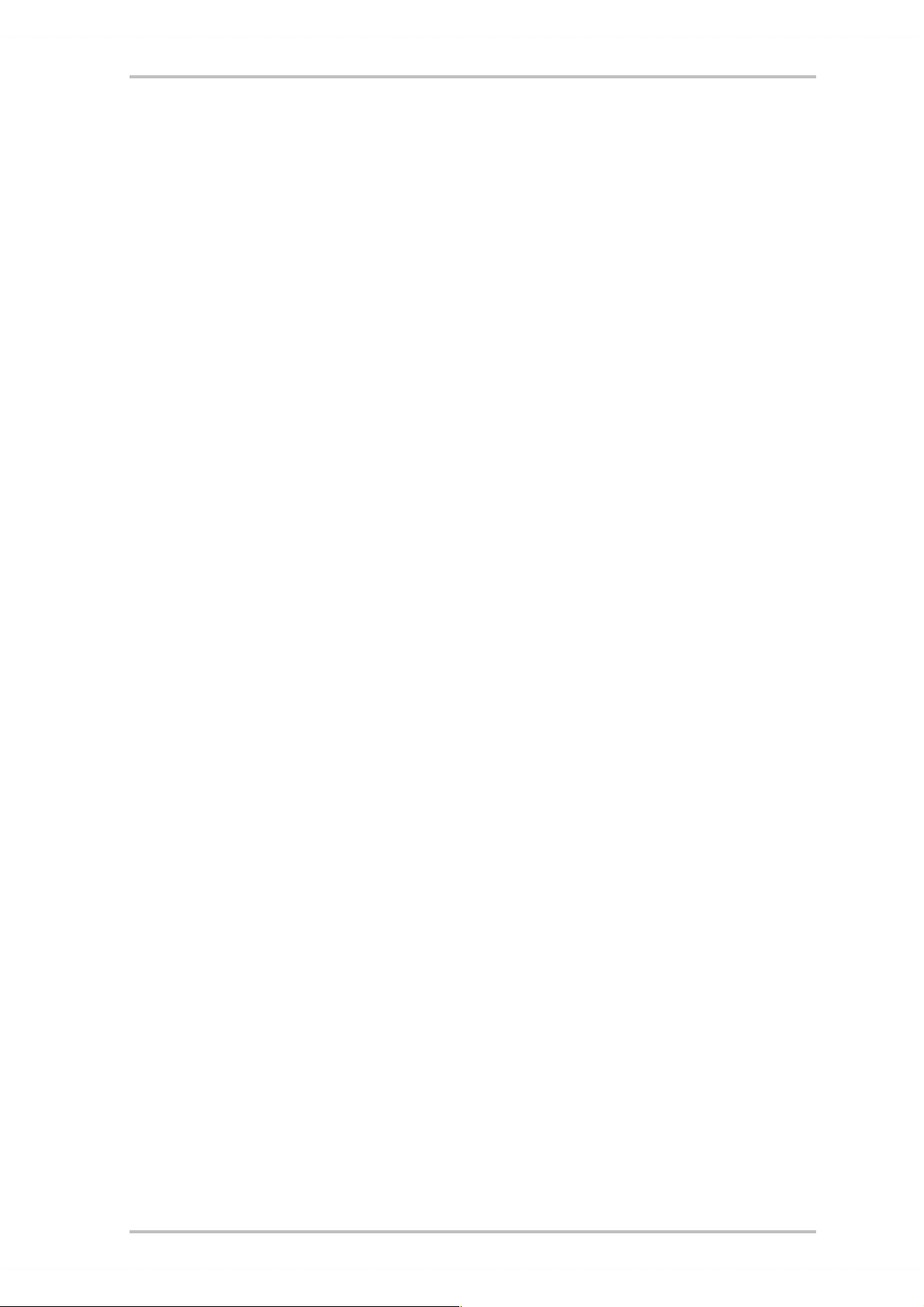
Condiciones generales de servicio
1. Generalidades
Con la compra y recepción del artículo usted acepta nuestras condiciones generales de
servicio.
2. Certificado de garantía
Para comprobar su certificado de garantía es necesaria una copia de la factura de compra
y del albarán de entrega. Si no acredita dicho certificado de garantía, los costes de
reparación del aparato correrán de su cuenta.
3. Descripción de fallos
Los envíos que no contengan ninguna descripción de fallos o en los que dicha
descripción sea insuficiente ('defectuoso' o 'para reparar' se consideran indicaciones
insuficientes) serán reenviados cobrándose unos costes de manipulación adicionales por
el mayor tiempo implicado en la reparación al tener que determinarse las causas de la
misma.
4. Reclamaciones injustificadas
En caso de una reclamación injustificada (ningún fallo determinable, probablemente un
fallo de manejo), se remitirá el aparato contrarrembolso del cobro de los gastos de
tramitación.
5. Embalaje
A ser posible, emplee el embalaje original para remitir el aparato objeto de la reparación
o de la reclamación. En caso de utilizarse un embalaje inadecuado, la obligación de la
garantía puede quedar invalidada. En el caso de daños de transporte resultantes de esta
causa, se extinguirá la obligación de la garantía.
6. Productos de otros fabricantes
Los aparatos no fabricados o comercializados por TerraTec Electronic GmbH, serán
remitidos contrarreembolso de los gastos de tramitación.
7. Reparaciones con costes a cargo del cliente
Los gastos por reparaciones efectuadas fuera del periodo de garantía correrán a cargo del
cliente.
8. Gastos de transporte
Los costes originados por el transporte y aseguramiento de las mercancías enviadas a
TerraTec Electronic GmbH corren a cargo del remitente. La empresa TerraTec Electronic
GmbH asume, en caso de estar vigente el periodo de garantía, los gastos de transporte en
la reexpedición de la mercancía. En caso de entregas no franqueadas, se declina la
recepción de la mercancía por razones empresariales.
9. Disposición final
La empresa TerraTec Electronic GmbH se reserva el derecho a modificar o complementar
estas condiciones generales de servicio.
Por lo demás, se reconoce la validez de las condiciones generales comerciales de la empresa
TerraTec Electronic GmbH.
28 VideoSystem Cameo 200 RT (Español)
Page 29

Glosario
Apertura – véase Transición
AVI – Formato de vídeo de Windows.
Blue Screen – Variante del -> Chroma Keying
Campo – Para evitar el centelleo que se produce al reproducir señales de vídeo en un
televisor, en lugar de enviar 25 cuadros por segundo (en el estándar PAL) se envían 50
campos (o semicuadros) por segundo. Estos campos son las filas impares (las que se envían
primero) o las filas pares que se reproducen en la pantalla.
Captura – Sinónimo de grabación.
Chroma Keying – En Chroma Keying se utiliza una superficie de un solo color, delante de la
cual, por ejemplo, se graba un actor. Durante el tratamiento posterior, esta superficie puede
convertirse en transparente y permitir así aplicar un fondo diferente.
Clip – Breve fragmento de material videográfico.
Composite Video – Composite Video es un sistema de transferencia usual en los productos
dirigidos al público general, que generalmente se realiza mediante una boca de conexión
Cinch y que, por ejemplo, es utilizado a menudo en los televisores. En este procedimiento,
todas las señales (crominancia y luminancia) se transmiten en un único cable. La calidad de
Composite Video es peor que, por ejemplo, el -> S-video, donde la crominancia y la
luminancia se transmiten por separado.
Conector Hosiden – Un pequeño conector de cuatro polos utilizado, entre otras cosas, para la
transmisión de señales de -> S-video.
Control de dispositivo – Describe, en el ámbito del vídeo DV, la posibilidad de controlar la
videocámara desde el PC.
CPU – Unidad central de procesamiento (Central Processing Unit). La parte del ordenador
(procesador, por ejemplo Pentium o Athlon), que se ocupa del verdadero procesamiento.
Crominancia – El término crominancia describe el señal de color en -> YUV, formado por dos
componentes de color. U es la diferencia de color entre rojo i cián, i V, la diferencia de color
entre amarillo y azul.
D8 – Digital 8 es el sucesor del formato Hi8 o VHS-C en las videocámaras. Se graba
igualmente en casetes Hi8 o D8 pero con formato DV digital.
VideoSystem Cameo 200 RT (Español) 29
Page 30
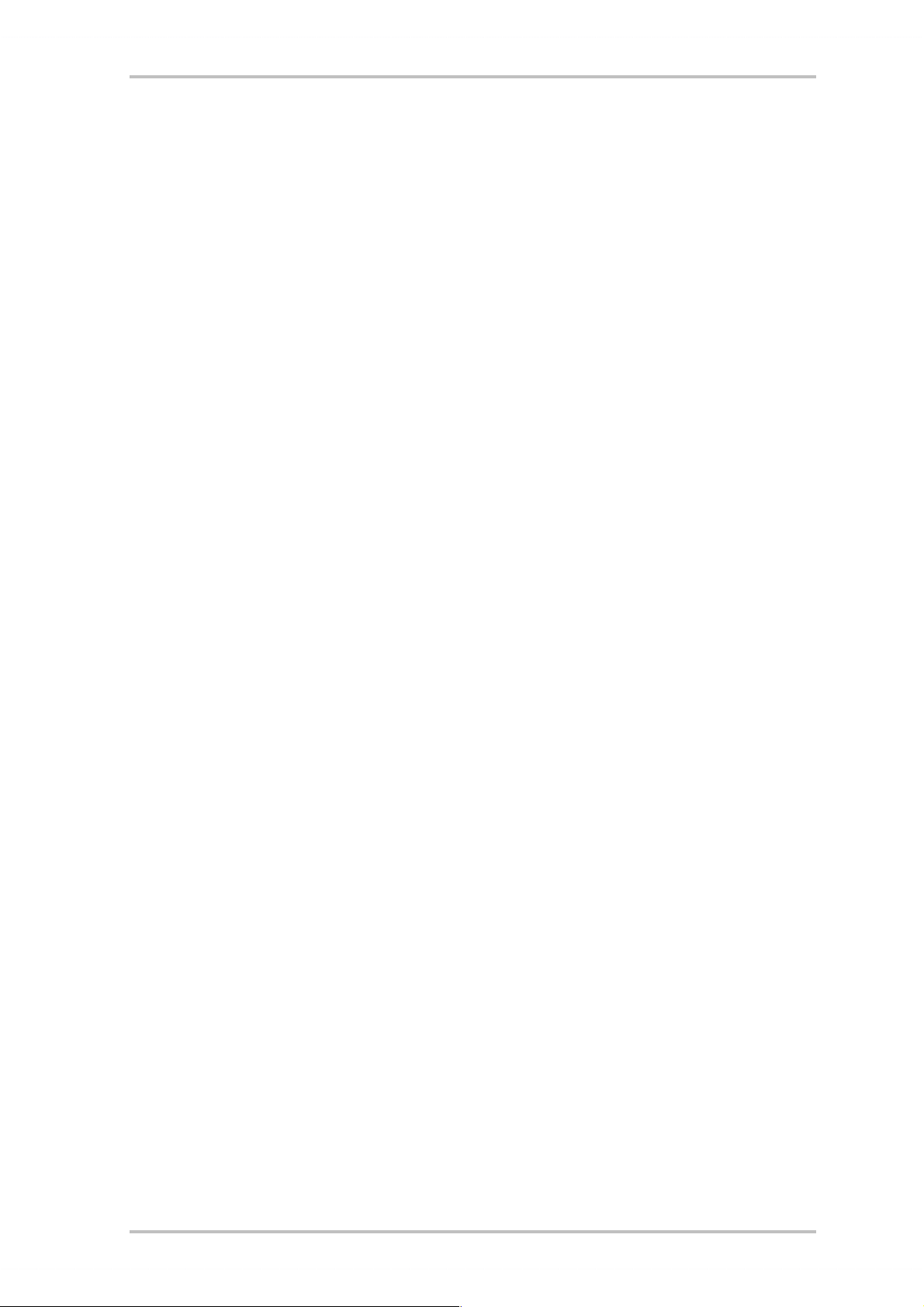
Device Control – véase Control de dispositivo
DirectDraw – DirectDraw es un estándar gráfico iniciado por Microsoft. Permite, entre otras
cosas, escribir datos directamente en la memoria de la tarjeta gráfica, por ejemplo para
reproducir imágenes de vídeo sin temblores.
Dropped Frames – Hace referencia a imágenes individuales que faltan en el flujo de datos de
vídeo, debido, generalmente, a la lentitud del disco duro.
DV – DV proviene de Digital Video. El estándar DV tiene un procedimiento de compresión de
5:1, lo que corresponde a una velocidad de datos de 3,125 Mbps y, por ello, prácticamente
todos los discos duros actuales lo admiten. La calidad del estándar DV es my alta y se utiliza
frecuentemente incluso en producciones profesionales. Hay dos tipos distintos de casetes
para DV que se diferencian por la duración máxima de reproducción y por el tamaño, pero
cuyos datos de vídeo son compatibles entre sí. MiniDV está pensado para el ámbito no
profesional y ofrece longitudes de cinta de hasta 1 hora. El formato DV para el mundo
profesional proporciona tiempos de reproducción de hasta 3 horas.
DVD – Abreviatura de Digital Versatile Disk (“disco digital versátil”). Su diámetro corresponde
al de un CD-ROM normal. Actualmente existen capacidades de almacenamiento de 4,7GB
(DVD-5) a 17GB (DVD-18), y tasas de datos de 600 a 1.300KB. Además, hay que distinguir
entre distintos formatos, como DVD-Video, DVD-Audio, DVD-ROM, DVD-R, DVD-RW y DVDRAM.
DV-In – En principio, la boca de conexión de DV de una videocámara puede transportar los
datos de vídeo en ambas direcciones. Desde la videocámara o hacia la videocámara. Sin
embargo, muchas videocámaras de Europa no disponen de la posibilidad DV-In. Véase ->
Habilitación DV-in
Edición de vídeo lineal – La edición de vídeo lineal tiene su origen en el vídeo analógico.
Generalmente, los datos de vídeo originales se encuentran en la misma secuencia que los
videoclips editados. Una forma sencilla de edición lineal es, por ejemplo, la transferencia
desde una videocámara analógica a una grabadora de vídeo con el rechazo simultáneo de
determinados clips. Si, tras esta operación, se desea insertar un nuevo clip en la mitad de la
grabación, es necesario volver a editar todos los clips posteriores.
Edición de vídeo no lineal – A diferencia de lo que ocurre en la edición de vídeo lineal, aquí
existe la posibilidad de editar videoclips sin influir en los clips posteriores. La edición de
vídeo no lineal permite, por ejemplo, acortar o eliminar un clip situado al inicio de un
proyecto de vídeo sin tener que volver a editar los clips que le siguen.
Filtro de vídeo – Con los filtros de vídeo puede influir de muchas y variadas maneras sobre el
material de vídeo. Por ejemplo, puede cambiar con ellos los colores, o puede utilizar filtros
30 VideoSystem Cameo 200 RT (Español)
Page 31

complejos para desmejorar una película de excelente calidad y hacer que parezca una
antigua película muda.
FireWire™ – Nombre dado por Apple a -> IEEE -1394
Habilitación de DV-in– Debido a la legislación aduanera europea, la importación de
grabadoras de vídeo digitales resulta más cara que la importación de reproductores de vídeo
digitales. Esto ha llevado a los fabricantes de videocámaras a modificar los aparatos
dirigidos al mercado europeo, desactivando la entrada digital -> DV-in. Naturalmente, no ha
faltado quien en poco tiempo haya ideado un método ingenioso para eliminar este bloqueo.
Este procedimiento se llama habilitación de DV-in. La habilitación es necesaria para poder
transferir un material de vídeo a una videocámara DV. Hay habilitadores disponibles para casi
todas las videocámaras y pueden adquirirse libremente en el mercado.
Hi8 – Sistema analógico de grabación de vídeo que transmite el color y el brillo de forma
separada y consigue, de este modo, una calidad mejor que, por ejemplo, el VHS-C.
IEEE-1394– Se trata de un sistema de bus universal para la transmisión de datos digitales,
desarrollado inicialmente por Apple. Los aparatos conectados pueden estar separados entre
sí por un cable de hasta 4,5 m de longitud. Las velocidades de transmisión pueden llegar a
400 Mbps. Como no existe ninguna especificación sobre qué formato deben tener los datos
que se envían a través de este bus, hasta ahora ha faltado un estándar unitario para los
datos de vídeo. Sony ha llenado este vacío con la “fuerza de los actos consumados”,
integrando bocas de conexión FireWire™ en sus grabadoras digitales y utilizando un
protocolo propio. Finalmente, con FireWire™ y el protocolo de Sony se ha hecho realidad el
sueño de la edición de vídeo sin pérdidas.
iLink – Nombre dado por Sony a -> IEEE-1394
Linear Editing – véase Edición de vídeo lineal.
Luma Keying – A diferencia del sistema Chroma Keying, mediante Luma Keying la
transparencia del vídeo se determina a partir de la luminosidad.
Luminancia – Hace referencia al brillo en -> YUV. (Y)
Memoria – véase RAM
MiniDV – Versión del formato DV dirigida al público general. Véase también –> DV.
MiniDVD – Hace referencia al sistema de copia de datos DVD en un CD convencional con la
estructura de directorio y el menú de navegación correspondientes. Sin embargo, el MiniDVD,
debido a su menor espacio de almacenamiento, sólo puede grabar 18 minutos de vídeo.
VideoSystem Cameo 200 RT (Español) 31
Page 32

Muchos reproductores DVD no pueden reproducir el MiniDVD, por lo que la elaboración de un
MiniDVD se recomienda sobre todo para su reproducción en un PC.
MJPEG – Motion JPEG es un procedimiento de compresión según el cual cada imagen del flujo
de datos se comprime de forma individual.
MPEG – El Motion Picture Experts Group es un consorcio formado por destacados fabricantes
y desarrolladores de tecnología de vídeo que acuerdan nuevos estándares, como MPEG-1 o
MPEG-2.
Non linear Editing – véase Edición de vídeo no lineal.
NTSC – NTSC es el estándar que se utiliza en Estados Unidos o en Japón, entre otros países.
NTSC ofrece una mayor velocidad de cuadro que PAL (30 cuadros, es decir, 60 -> campos por
segundo), pero una resolución menor (525 líneas, 480 de ellas visibles). La representación de
color en el estándar NTSC se realiza en -> YIQ.
PAL – Se trata del estándar de vídeo más usual en Europa. La velocidad de cuadro del
sistema PAL es de 25 imágenes (o 50 -> campos) por segundo, con una resolución de 625
líneas (576 de ellas visibles). La representación del color en el estándar PAL se realiza en ->
YUV.
Preview – Nombre en inglés para Previsualización. La previsualización permite obtener una
visión general de un trabajo. En situaciones normales, la calidad final es netamente superior
a la de la previsualización.
Previsualización – véase Preview.
Procedimiento de salto de línea – véase Campo.
RAM – La memoria de acceso aleatorio (Random Access Memory) es la memoria de trabajo
del PC. Puesto que para la edición de vídeo con efectos se requiere mucha memoria, es válida
la siguiente máxima: ¡Nunca se tiene suficiente RAM!
Rendering – Hace referencia al recálculo de los clips de vídeo o audio tras su modificación,
debida, por ejemplo, a la utilización de un efecto o un filtro.
Saturación de color – Describe el porcentaje de color en la imagen.
Saturation – véase Saturación de color.
Sistema de color RGB – Con el sistema de color RGB, cada píxel visible está formado a partir
de los tres componentes R (red), G (green) y B (blue). Si se desea conseguir una
representación fiel del color en la pantalla del ordenador, cada uno de estos componentes
debe tener como mínimo 256 valores. Esto corresponde exactamente a un byte de espacio en
32 VideoSystem Cameo 200 RT (Español)
Page 33

disco para cada componente de color. Por lo tanto, para una única imagen de vídeo completa
se necesitan 768 píxeles x 576 píxeles x 3 bytes = 1327104 bytes. ¡Esto significa más o menos
1,2 MB por imagen! Así, para un segundo de vídeo en sistema RGB se necesitan unos 31,6 MB
de espacio en disco. Utilizando este procedimiento, un disco duro de 2 gigabytes tendría una
capacidad de vídeo de aproximadamente un minuto. Dejando de lado que (todavía) no existe
ningún disco duro que pueda transmitir esta cantidad de datos en tiempo real, existen
posibilidades de reducir significativamente la cantidad de datos de la señal de vídeo
mediante la transformación a otro sistema de color (generalmente YUV) y mediante la
compresión (generalmente MJPEG).
Storyboard – En contraposición al -> timeline, el storyboard ofrece un resumen temático del
desarrollo de un proyecto de vídeo. Es fácil identificar cada una de las escenas, aunque no da
información acerca de la duración real del proyecto.
SVCD – Abreviatura de Super Video CD. El SVCD es parecido al -> VCD, pero tiene la gran
ventaja de que los datos se ofrecen en formato MPEG-2 con -> tasa de bits variable. Además,
la resolución de 480 X 576 puntos de imagen es mayor que en el VCD. Generalmente, un
SVCD contiene 45-50 minutos de película. La tasa de bits (audio y vídeo) de un SVCD no
puede superar los 2,6 Mbps. Los SVCD pueden reproducirse en muchos reproductores DVD
independientes.
S-video – En contraposición al -> Composite Video, en este caso la crominancia y la
luminancia de la señal de vídeo se transmiten por separado, con lo que se consigue una
mayor calidad.
Tasa de bits – La tasa de bits indica el tamaño del flujo de datos por segundo. Cuanto más
alta sea la tasa de bits, mejor será la calidad. Se distingue entre tasa de bits constante (p. ej.
para -> VCD) y tasa de bits variable (p. ej. para -> SVCD y -> DVD). Al contrario que en la tasa de
bits constante, en la tasa de bits variable el tamaño del flujo de datos se ajusta al material de
imagen.
Timeline – El timeline es la línea de tiempo en la que se colocan y editan los videoclips.
Transición – Denomina el paso suave de un videoclip al siguiente, consiguiendo a menudo un
gran efecto.
Transition – véase Transición.
Trim – Designa el corte de un videoclip por el principio o el final.
VCD – Abreviatura de Video CD. El Video CD tiene una resolución PAL de 352 X 288 puntos de
imagen y utiliza el formato MPEG-1 para la grabación de datos de vídeo y audio. Utiliza una ->
tasa de bits constante de 1,15 Mbps para datos de vídeo y de 224 kbps para datos de audio.
El VCD puede reproducirse en prácticamente cualquier reproductor DVD.
VideoSystem Cameo 200 RT (Español) 33
Page 34

Velocidad de cuadro – Describe la cantidad de imágenes en un determinado período. A
menudo, la velocidad de cuadro se mide en imágenes/segundo (FramesPerSecond).
Velocidad de datos – véase Velocidad de transmisión de datos
Velocidad de trama – véase Velocidad de cuadro.
Velocidad de transmisión de datos – La velocidad de transmisión de datos describe la
rapidez con que el disco duro puede escribir o leer datos de forma continuada. Generalmente
se mide en segundos, p. ej. 7 Mbps.
Video for Windows – Se trata del antiguo sistema de vídeo para Windows, todavía utilizado
con frecuencia hoy en día.
YIQ – YIQ es un sistema de color emparentado con -> YUV. Como éste, viene determinado por
un componente de brillo -> luminancia (Y), pero con otros componentes de color, I (diferencia
de color cián-naranja) y Q (diferencia de color magenta-verde). El sistema YIQ se utiliza, por
ejemplo, en -> NTSC.
YUV – YUV designa un sistema de color que se determina mediante un componente de brillo > luminancia (Y) y dos componentes de color -> crominancia (U, V).
34 VideoSystem Cameo 200 RT (Español)
